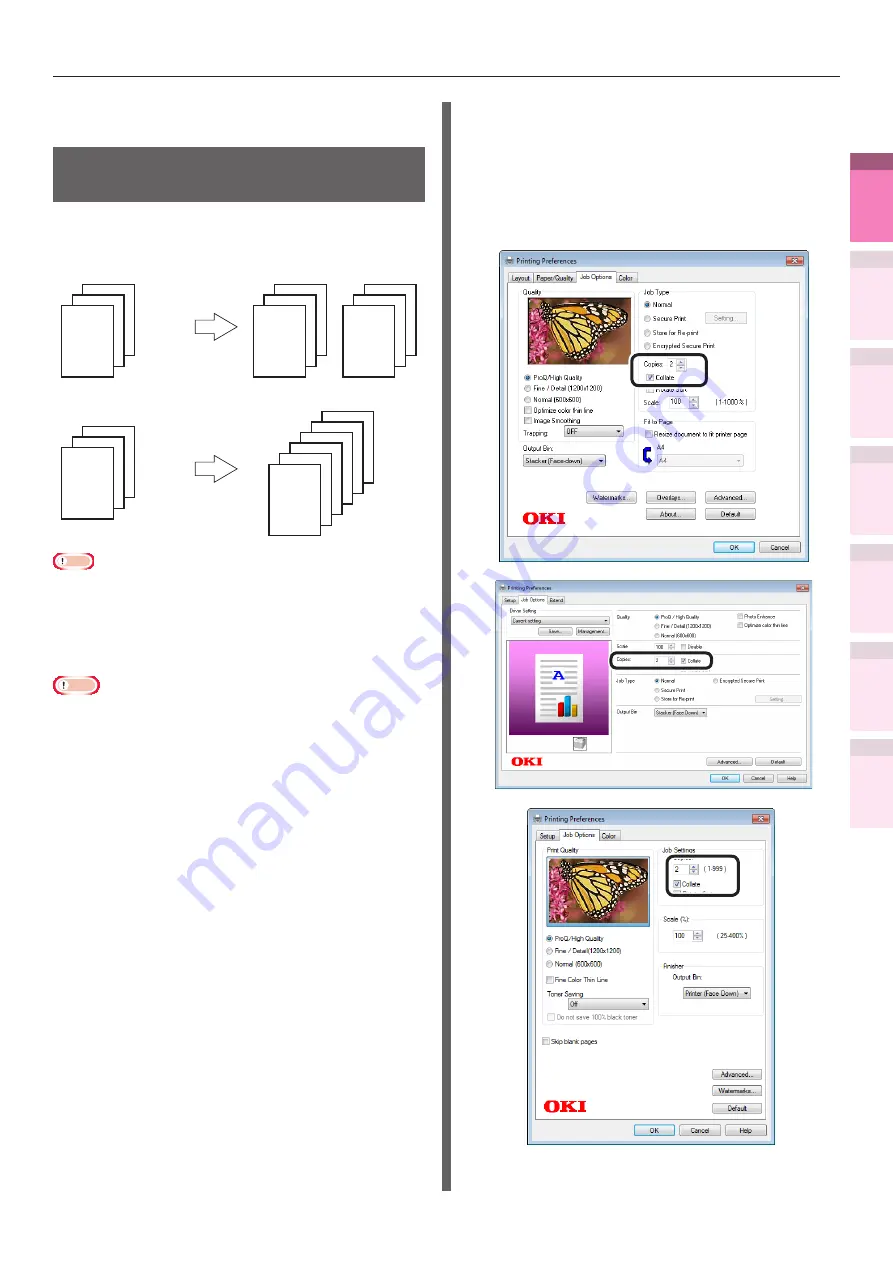
Funções de impressão avançadas
4
1
2
3
5
Funções
de
impressão
con
venientes
Apêndice
Índice
Verificar
e alter
ar
as
configur
ações da
impressor
a utilizando
o
Painel de controle
Configur
ação
da R
ede
Configur
ação
de cores
Usar
o
softw
are
do
utilitá
rio
- 89 -
8
A impressão será implementada.
Agrupar (Classificar
impressão)
Você pode armazenar os trabalhos de impressão
na memória do dispositivo e agrupar a impressão.
1
2
3
1
2
3
1
2
3
1
2
3
3
2
3
1
1
2
Impressão especificando lotes
Impressão sem especificar lotes
x2
x2
Nota
z
Não funciona com alguns aplicativos.
Usando drivers da impressora
Windows
Nota
z
Se você estiver usando drivers de impressora PS, desligue
a função de impressão em lote no aplicativo.
1
Abrir o arquivo a ser impresso.
2
Selecionar [Imprimir] no menu
[Arquivo].
3
Clicar em [Configuração Avançada] (ou
[Propriedades]).
4
Se estiver usando o PS ou drivers de impressora
XPS, digite a quantidade de impressão em
[Cópias] na guia [Opções de trabalho], e ativar a
caixa de seleção [Agrupar].
Se estiver usando drivers de impressora
PCL, digite a quantidade de impressão
em [Cópias] na guia [Config. Avançada],
e ativar a caixa de seleção [Agrupar].
(Tela do driver de impressora do Windows 7 PS)
(Tela do driver de impressora do Windows 7 PCL)
(Tela do driver de impressora do Windows 7 XPS)
5
A impressão será implementada.






























